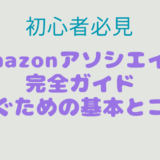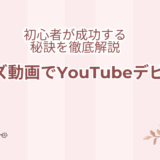Canva×AIを活用して漫画を作成する手順を以下にご紹介します。Canvaのデザイン機能とAIを組み合わせることで、オリジナルの漫画を簡単に作成できます!
🔥ストーリーのアイデアを考える
- AIツールの活用: ChatGPTや他のAIライティングツールを使って、漫画のプロットやセリフを作成します。
- 例: 「高校生が異世界に迷い込んで冒険する話」や「日常の中でちょっと不思議な出来事が起こる短編」など。
- 簡単なアウトラインやシーンごとの流れを作りましょう。
🔥キャラクターデザインの作成
- AIアート生成ツールを利用:
- 例: DALL·EやMidJourneyなどでキャラクターのイメージを作成。
- 「少年の冒険者、明るい髪、元気な表情」のように細かく指示するとよい結果が得られます。
- 作成したキャラクターをCanvaにアップロード。
🔥Canvaで漫画テンプレートを選ぶ
- Canvaには無料・有料の漫画テンプレートが豊富にあります。
- Canvaを開き、検索バーで「漫画」や「コミック」と入力。
- 気に入ったテンプレートを選んで編集開始。
- テンプレートがない場合は、カスタムサイズ(例: A4やスクエア)でページを作成してコマ割りを自分でデザイン。
🔥キャラクター・背景の配置
- 背景画像を用意:
- AI生成ツールで背景(森、学校、街並みなど)を作成。
- Canva内の素材ライブラリやフリー画像サイトも活用。
- キャラクター画像をコマごとに配置します。
🔥セリフや吹き出しを追加
- Canvaの「テキスト」ツールを使って、セリフを吹き出しの中に入力。
- 吹き出しはCanvaの「要素」→「吹き出し」で検索すると出てきます。
- セリフのフォントやサイズを調整して読みやすくする。
🔥エフェクトや仕上げ
- コミック風の効果を付ける:
- Canvaのフィルター機能で画像を加工し、手描き風やレトロ風のスタイルに変更可能。
- 効果音や擬音(例: バーン!、ズドン!)を追加。
- 「テキスト」機能でカラフルな文字を使うと漫画らしさが増します。
🔥ページのレイアウトを整える
- 複数ページの漫画を作る場合、ページの流れを確認し、ストーリーが読みやすいか調整します。
- 必要に応じて、ページの間に次回予告や目次を追加。
🔥完成品を保存・共有
- 完成した漫画はPDF形式や**画像形式(JPG/PNG)**で保存できます。
- インスタグラムやブログでシェアする際は、縦長のレイアウトに調整すると見やすくなります。
🔥 補足アイデア
➡ 音声やBGMを使った漫画動画の制作
Canvaの漫画デザインを動きのある形式や音声付きの動画に変換すると、さらにユニークな作品が作れます。
ツールの活用例
- Soundraw:
- AIが自動でオリジナルのBGMを作成。
- 漫画のシーンに合った音楽(冒険、緊張感、日常シーンなど)を選択して動画に挿入。
- Canvaにインポートして、背景音楽として設定。
- Voicemod:
- 吹き出しのセリフに音声を追加したい場合に便利。
- AIボイスチェンジャーでキャラクターごとに異なる声を設定。
- 音声を録音し、Canvaのアニメーション動画に挿入。
Canvaで動画形式の漫画を作る方法
- 漫画のコマをCanva上でスライドに分ける。
- アニメーション機能を使用して、コマごとにフェードインやスライド効果をつける。
- 作成した音声やBGMをスライドに追加。
- 動画形式(MP4)でエクスポート。
➡ チーム作業で効率化
複数人で漫画制作を行うと、効率的かつ多様なアイデアを取り入れられます。
Canvaの共有機能
- 共同編集機能:
- Canvaの「共有」ボタンからリンクを発行し、編集権限を付与。
- チームメンバーが同時にデザインにアクセスして作業可能。
- 役割分担の例:
- ライター: ストーリーやセリフを担当。
- デザイナー: キャラクターや背景の配置を担当。
- 編集者: 漫画全体のチェックや仕上げ。
GoogleドライブやNotionとの併用
- Googleドライブでプロジェクトの共有ファイルを管理。
- Notionでアイデアの整理や進捗管理を行うとスムーズ。
➡ 擬音や特殊効果の強化
漫画の迫力を増すために、擬音や効果を工夫するとプロっぽさがアップします。
擬音追加のポイント
- Canvaの素材を活用:
- 「要素」で「コミック効果音」や「擬音」を検索。
- 例: 「BANG!」「ドカン」「ザワザワ」など。
- フォントで表現:
- Canvaのフォントから大胆なスタイルを選ぶ。
- 強調したい場面では「太字」「影」「カラフルなグラデーション」を適用。
- AI画像生成ツールで独自素材を作る:
- 独特の擬音や効果のイメージをAIに生成させ、素材として利用。
➡ マーケティングやシェア戦略
せっかく作った漫画を広めるための工夫も大切です。
SNSでの投稿:
- 縦長の形式: Instagramのストーリーやリールに最適。
- 連載形式: 毎週1話ずつ投稿してフォロワーを引きつける。
- ハッシュタグ活用:
- #AI漫画 #Canvaクリエイター #オリジナルコミック などを活用。
インタラクティブな要素:
- 読者参加型漫画:
- 次の展開を読者にアンケートで決めてもらう。
- Canvaで作成した2種類のページをSNSで比較投稿。
ブログやYouTube活用:
- ブログ:
- 制作過程を記事にして副業ブログで公開。
- 制作ノウハウやアイデアを共有することで、興味を引く。
- YouTube:
- 漫画制作過程をタイムラプス動画にして投稿。
- 音声付き漫画動画を連載形式でアップ。
➡ 英語や他言語対応で幅広い読者層を獲得
漫画を多言語化することで、グローバルな視聴者にもアピールできます。
多言語化の方法
- AI翻訳ツールを活用:
- Google翻訳やDeepLを使ってセリフを翻訳。
- Canva内で翻訳済みテキストを配置。
- 多言語バージョンを作成:
- 各言語ごとに異なるPDFや動画形式でエクスポート。
🔥 まとめ
CanvaとAIを活用した漫画制作は、初心者でも簡単にプロのようなクオリティの作品を作れる画期的な方法です。ストーリーの作成からキャラクターデザイン、ページレイアウト、音声付きの動画制作まで、幅広いツールやアイデアを組み合わせることで、あなたのアイデアを形にすることが可能です。
特に、以下のポイントを押さえることで、より魅力的な漫画が作れます:
- Canvaのテンプレートと編集機能を活用し、効率的に制作を進める。
- AI生成ツールを使ってキャラクターや背景を独自にデザイン。
- 補足アイデアとして、擬音や効果音、動画編集を取り入れて、読者にインパクトを与える。
- SNSやブログで作品を発表し、多くの人に楽しんでもらう工夫をする。
CanvaとAIは、創造性を支援する非常にパワフルなツールです。今回紹介した方法を参考に、自分だけのオリジナル漫画制作を楽しみながら挑戦してみてください!趣味や副業の幅を広げる新しい扉が開けることでしょう。
これらの補足アイデアを活用すれば、漫画のクオリティやプロモーション効果をさらに高められます!漫画制作をエンタメとして楽しみつつ、マーケティングの視点も取り入れてみてくださいね。